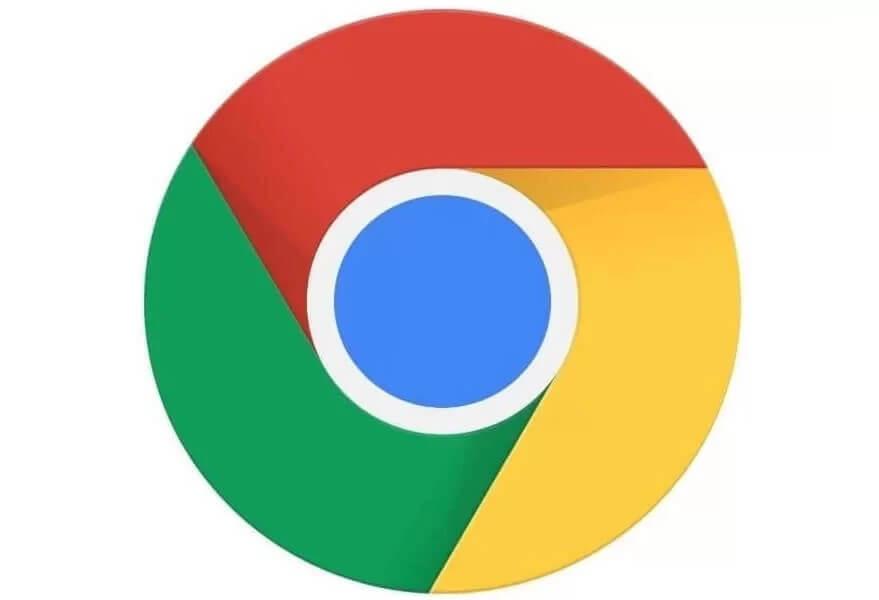העדכונים מעניקים גם גישה לתכונות האחרונות שהחברה שחררה, מגנים על המידע האישי השמור בדפדפן, כמו שמות משתמשים, סיסמאות ופרטים שונים שהוזנו בכל מיני אתרים וטפסים ברשת וגם מגנים על המחשב במהלך הגלישה ברשתות החברתיות ובאתרים השונים.
עדכון הדפדפן מבטיח גם שהוא יכיר את הטכנולוגיות העדכניות הקיימות ברשת ויידע לעבוד איתן, מה שיכול לסייע במניעת בעיות תאימות ושגיאות במהלך הגלישה.
במדריך זה, נסביר כיצד לבדוק מה הגרסה הנוכחית של גוגל כרום וכיצד לבצע עדכון גרסה ידני. המדריך מתייחס לגרסת הדפדפן המיועדת למחשבים ניידים ונייחים.
איך בודקים מה הגרסה הנוכחית של הדפדפן גוגל כרום ואיך מעדכנים אותו
פתחו את הדפדפן גוגל כרום. לאחר מכן, לחצו על שלוש הנקודות הנמצאות בפינה השמאלית העליונה של החלון.
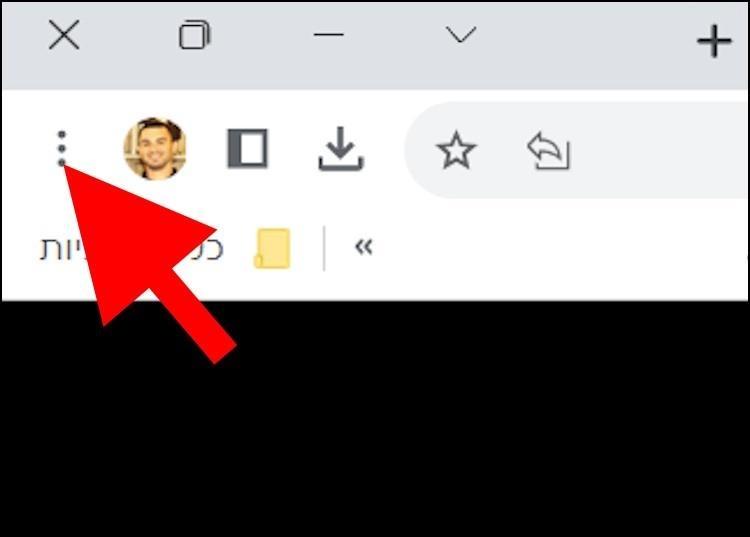
בתפריט שנפתח מתחת, לחצו על האפשרות 'הגדרות'.
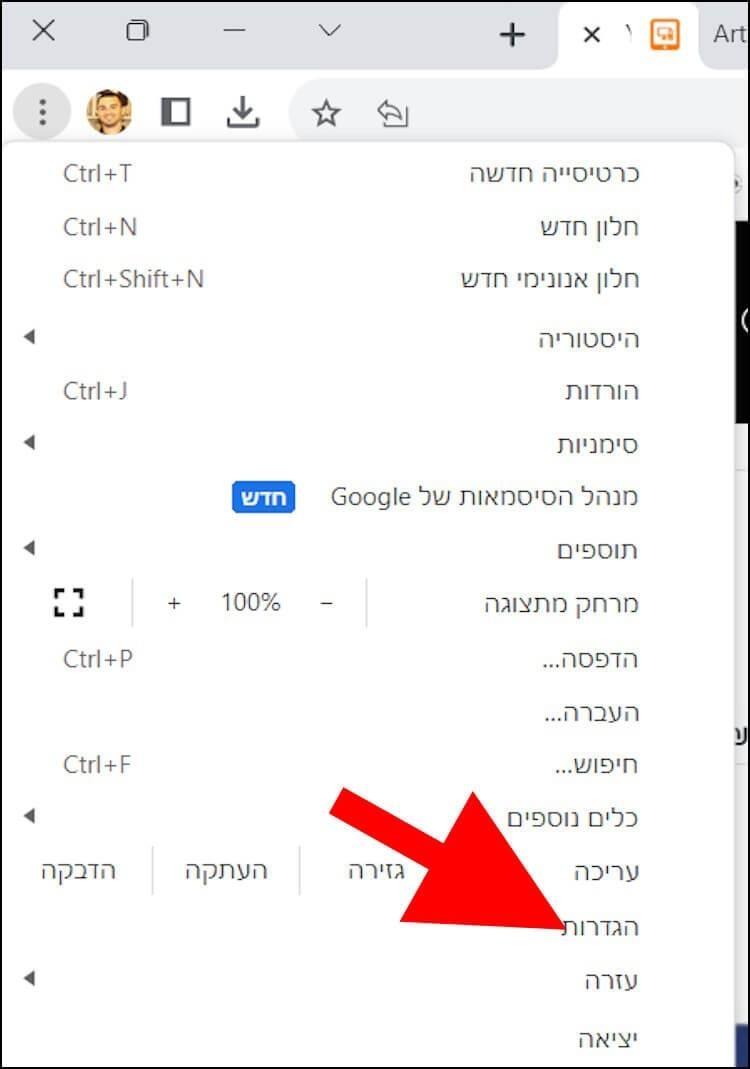
בתפריט שנמצא בצד ימין של חלון ההגדרות שנפתח, לחצו על האפשרות 'מידע כללי על Chrome'.
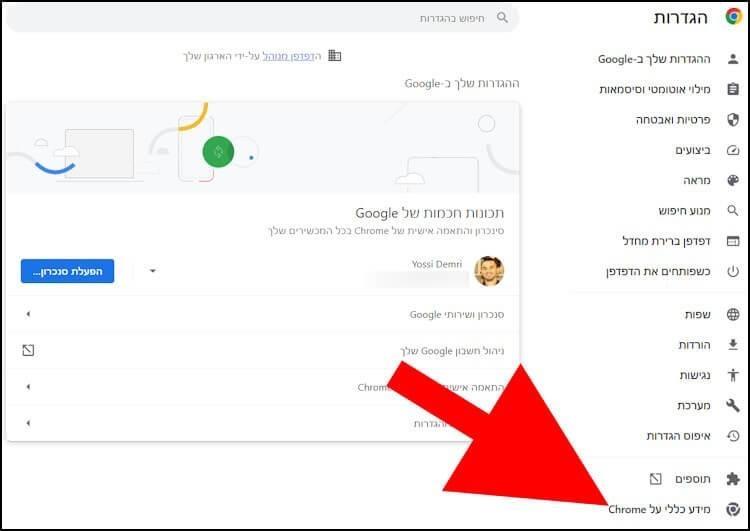
כעת, בחלק העליון במרכז החלון תוכלו לראות את הגרסה הנוכחית של גוגל כרום.
הדפדפן יבדוק אוטומטית אם הגרסה הנוכחית עדכנית ואם יש עדכונים הממתינים להורדה. אם הוא ימצא, הוא יוריד ויתקין אותם.
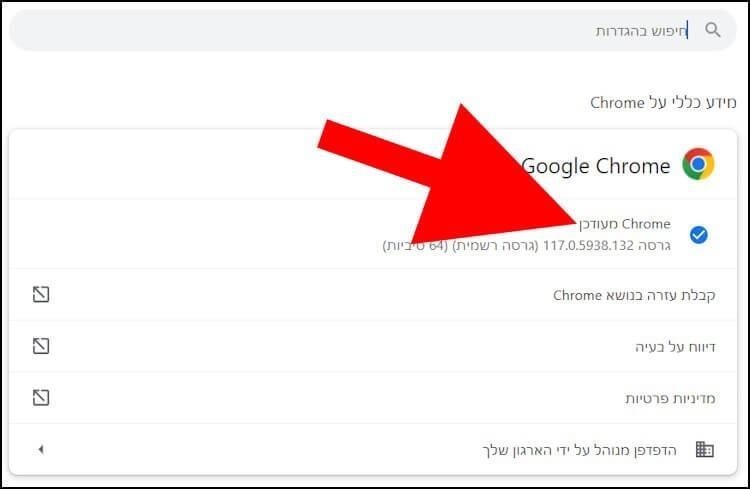
לאחר שתהליך ההורדה וההתקנה יסתיים, ליד מספר הגרסה יופיע לחצן "הפעלה מחדש". לחצו עליו כדי להפעיל מחדש את הדפדפן. כך כל השינויים ייכנסו לתוקף.